
ppt自訂主題怎麼設定?
開啟PPT文件,在「點擊這裡新增第一張投影片」點選
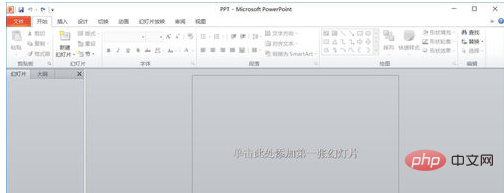
於是第一張投影片新增完成
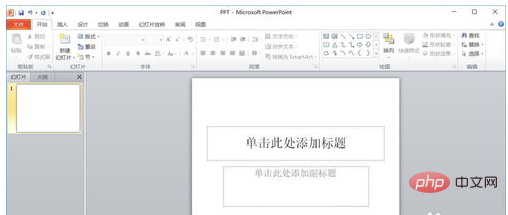
點選「新投影片下拉按鈕,在下拉清單中選擇」標題和內容「
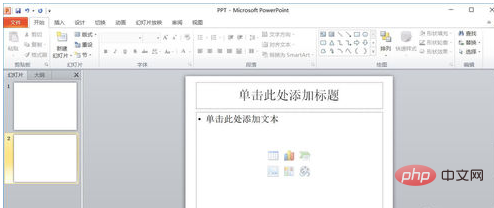
選取第一張投影片,按住enter鍵,連續9次,建立10張投影片
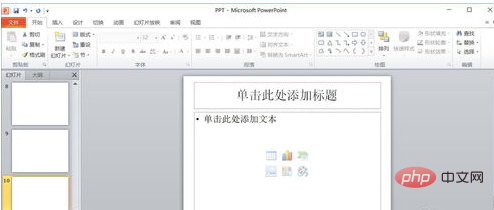
#複製ppt素材裡的文件到投影片中,注意區別標題和內容
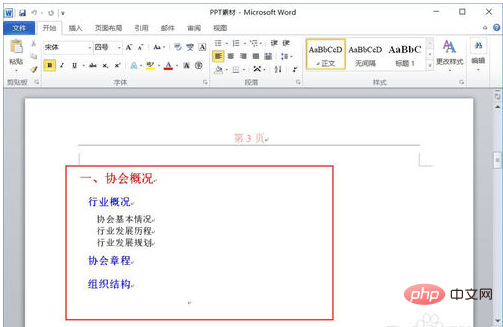
這裡需要注意一下,提高列表級別的操作。在“格式”選項卡的“段落組”中,單擊“提高列表級別”,即可實現素材中的效果,如圖
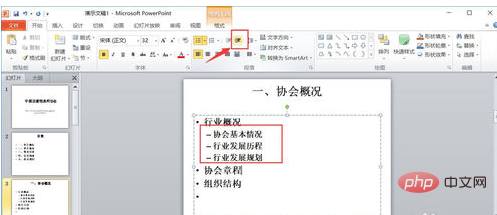
點選「設計」選項卡,在所有主題下拉清單中,按一下「瀏覽主題」
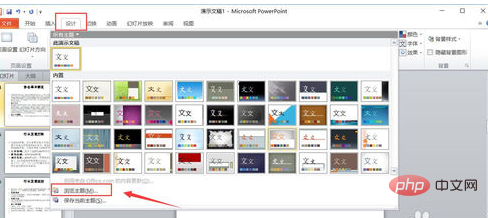
#在電腦中新增自訂的主題素材,點選確定
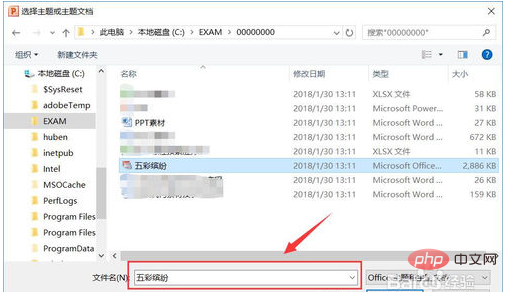
完成!
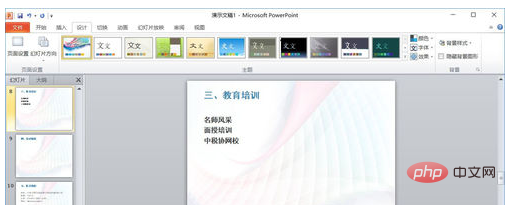
以上是ppt自訂主題怎麼設定的詳細內容。更多資訊請關注PHP中文網其他相關文章!




